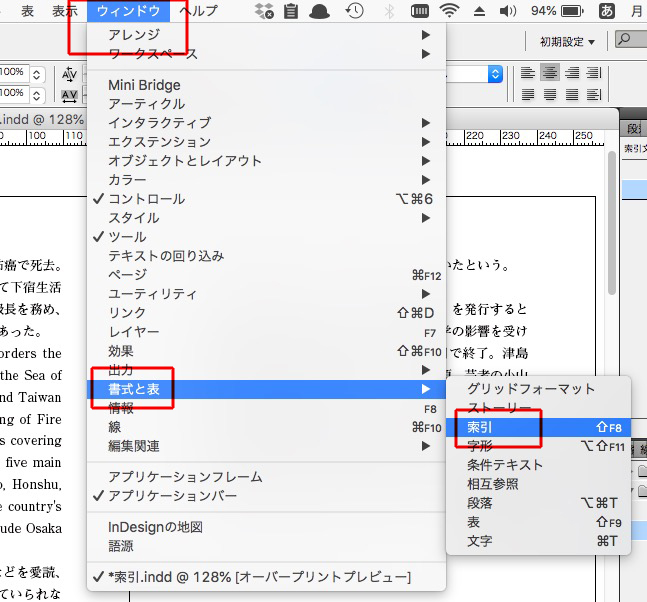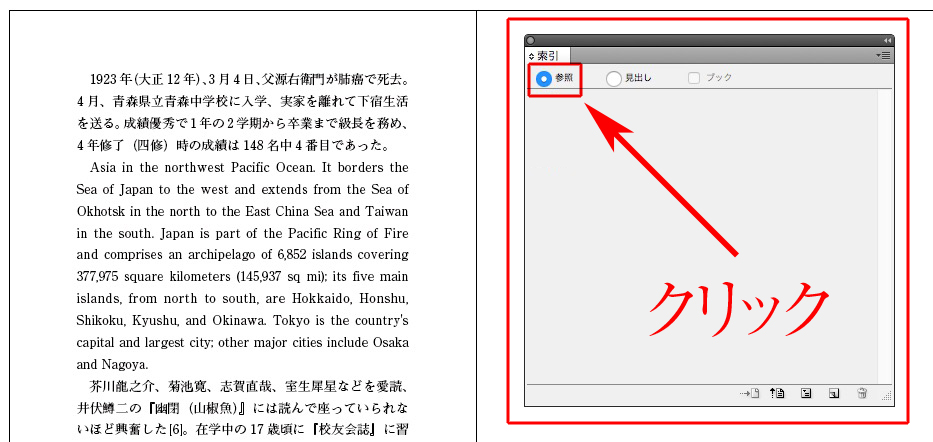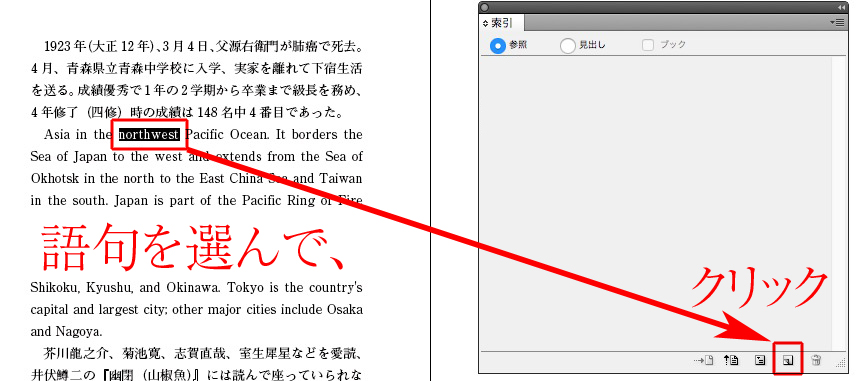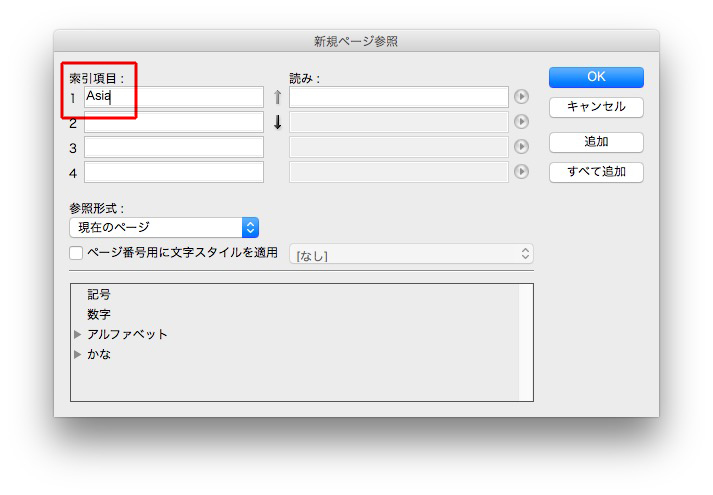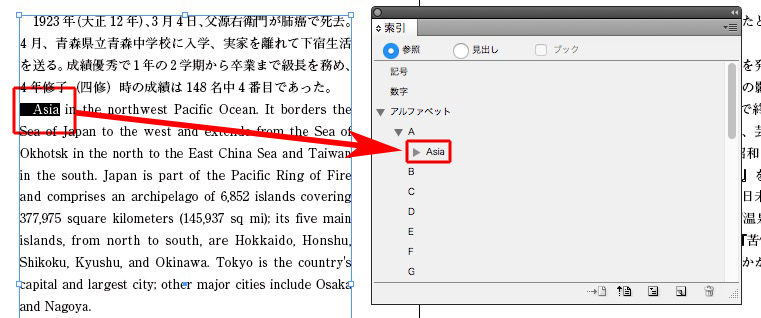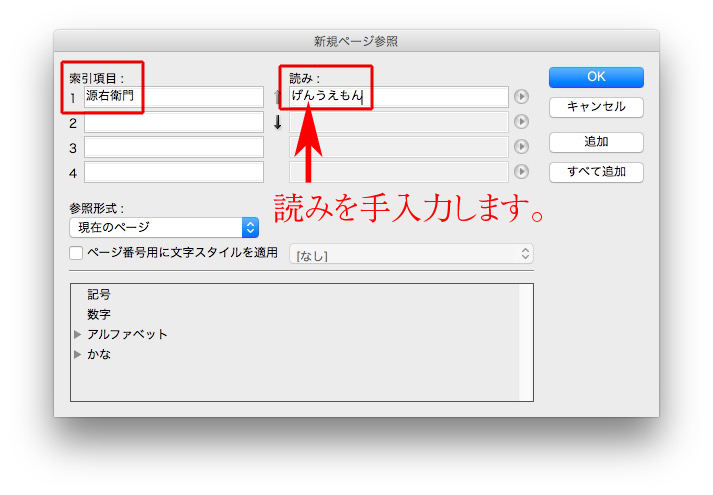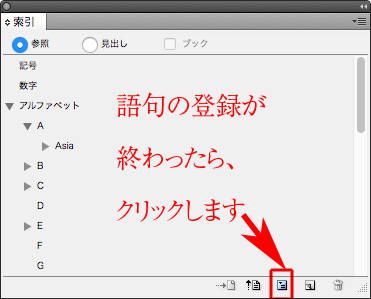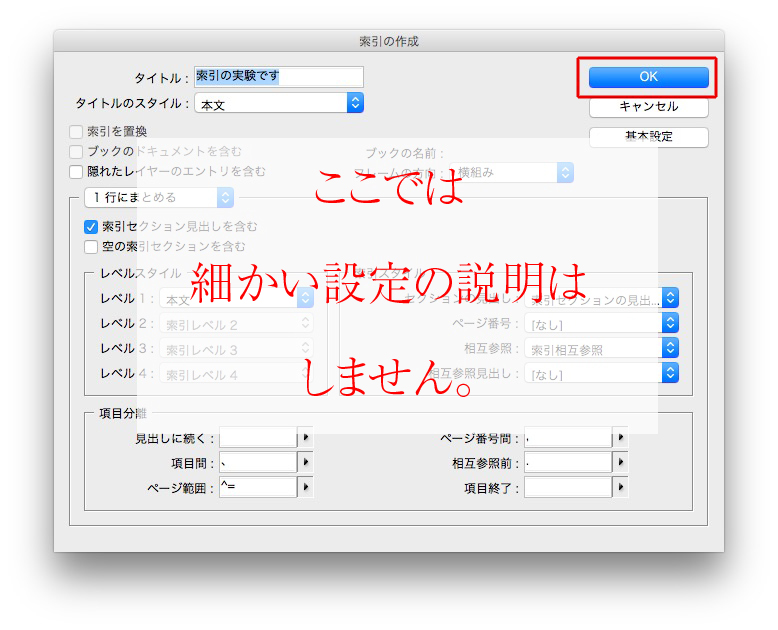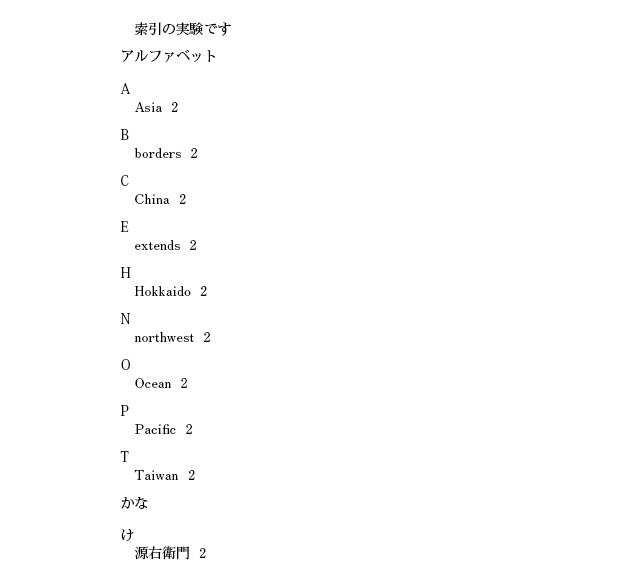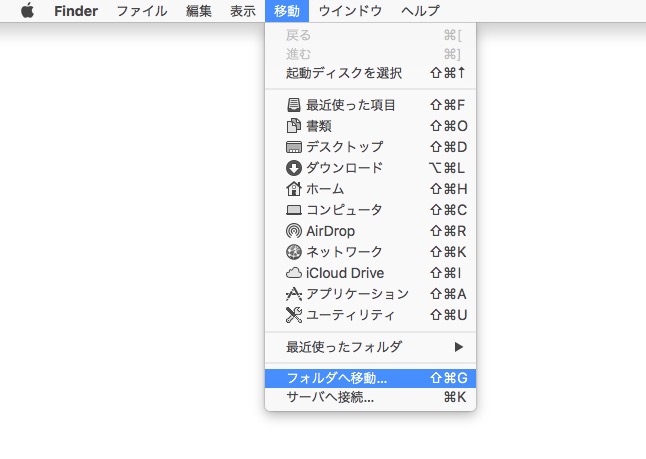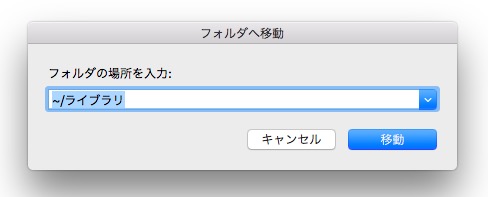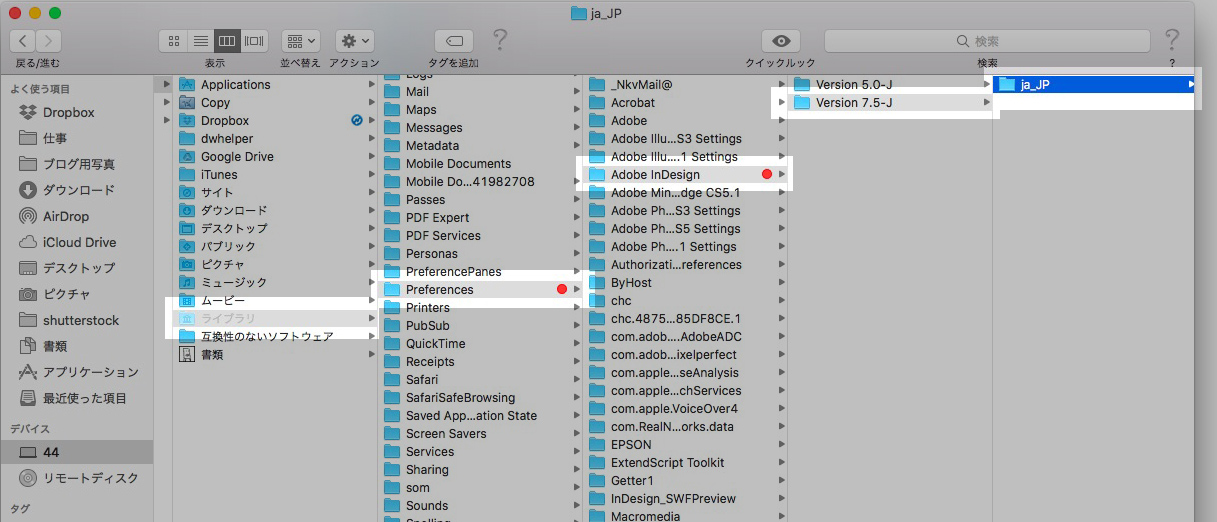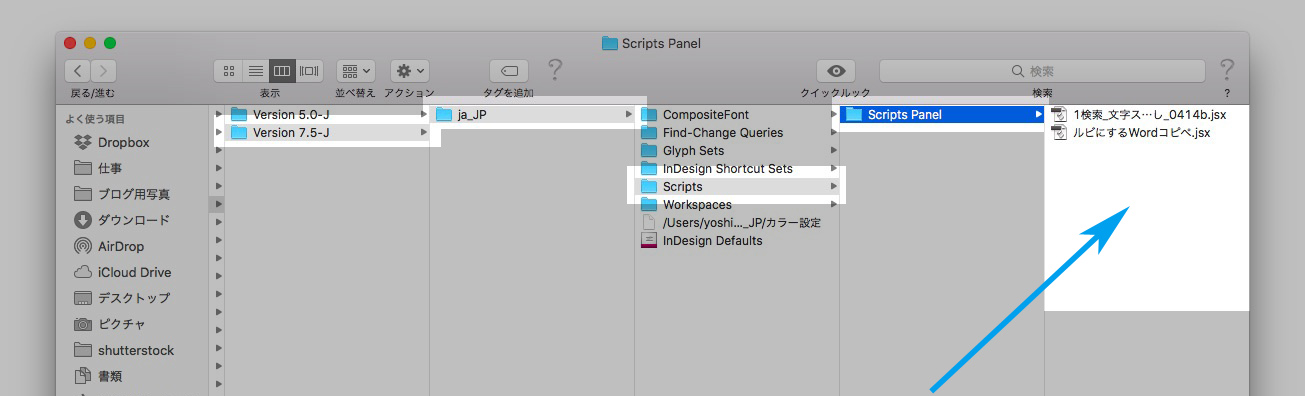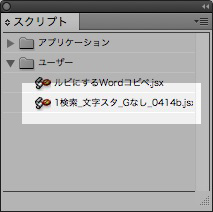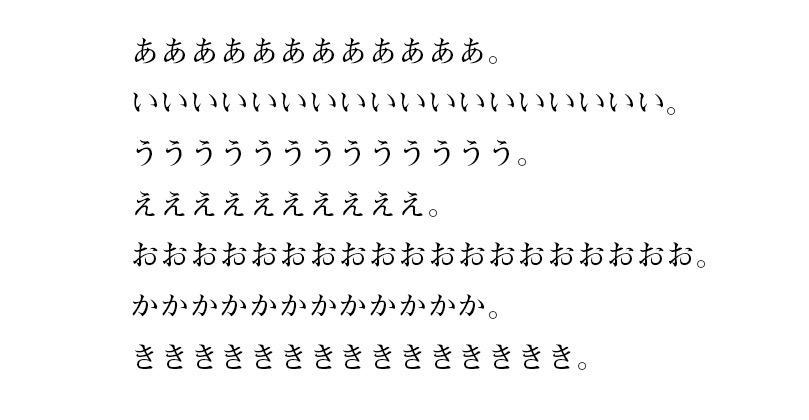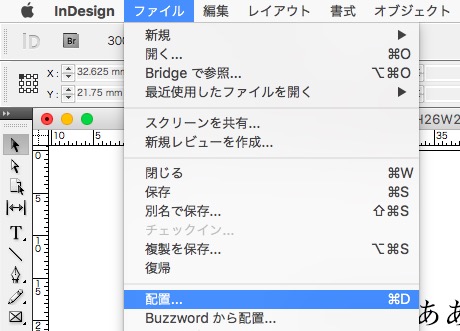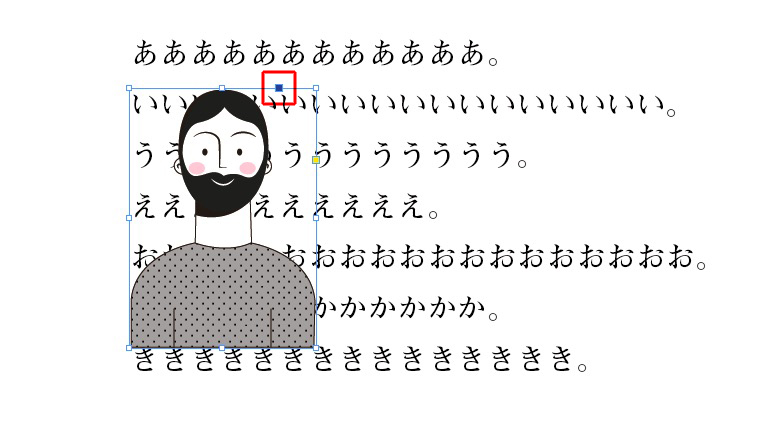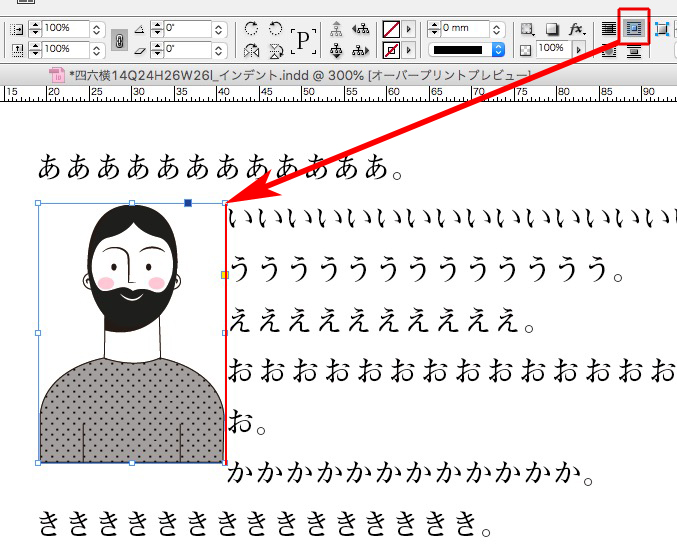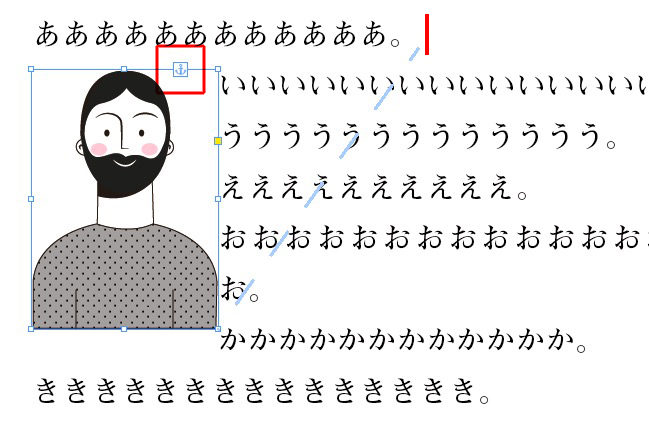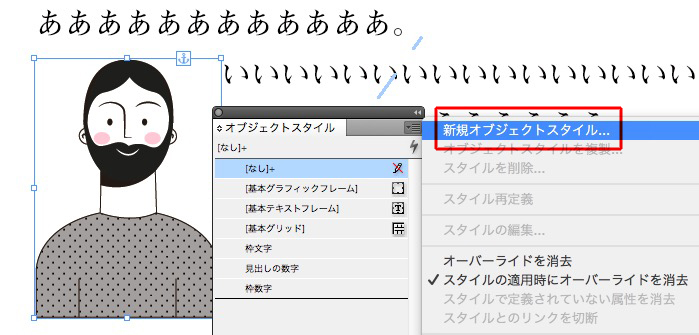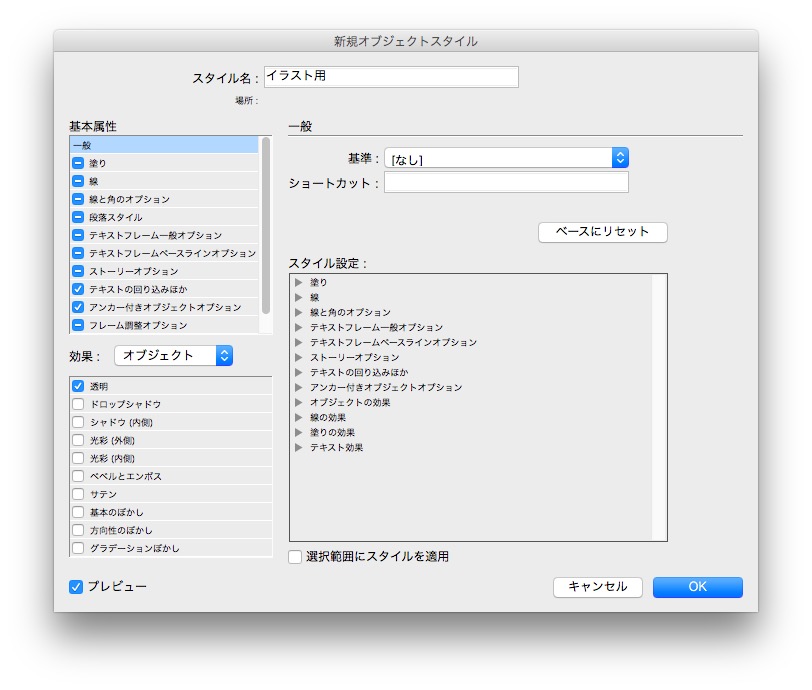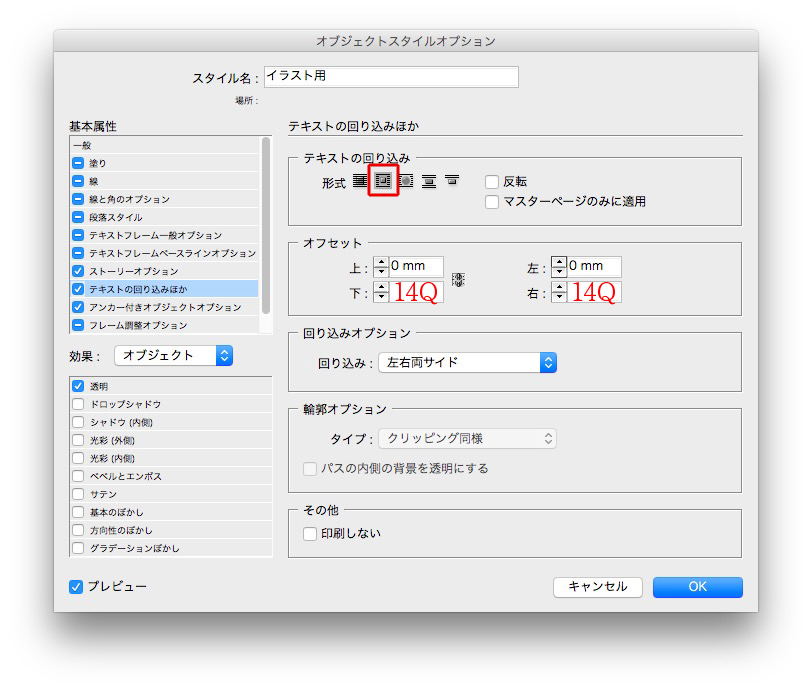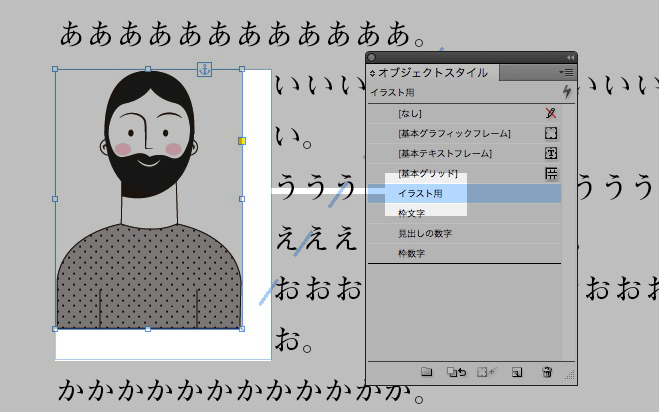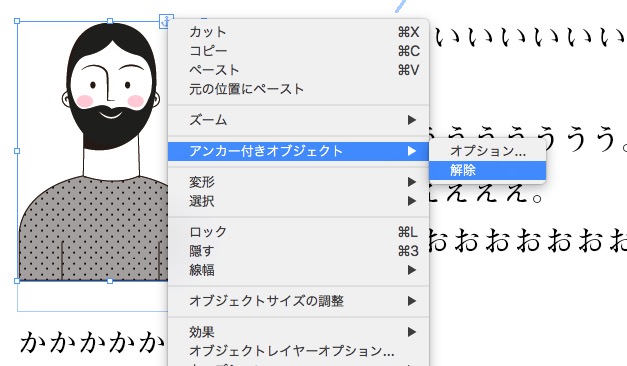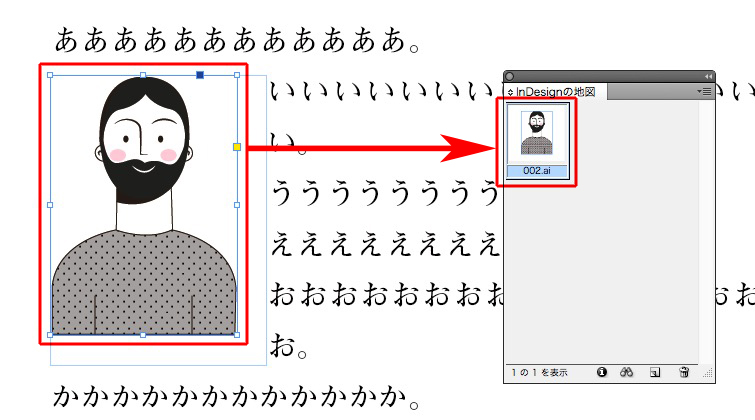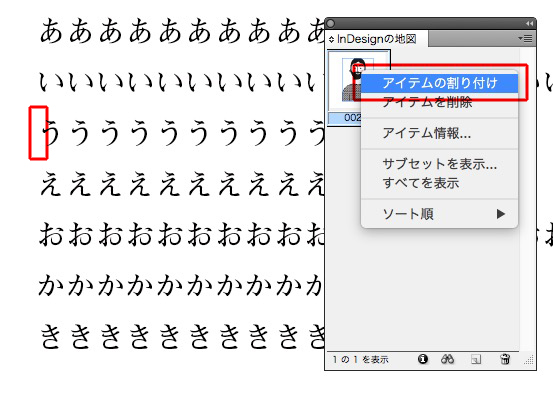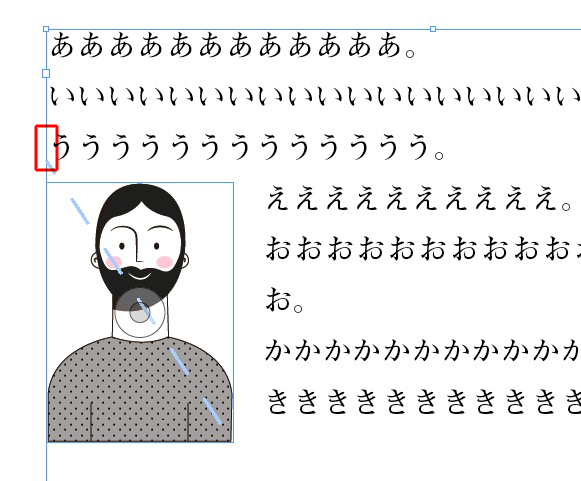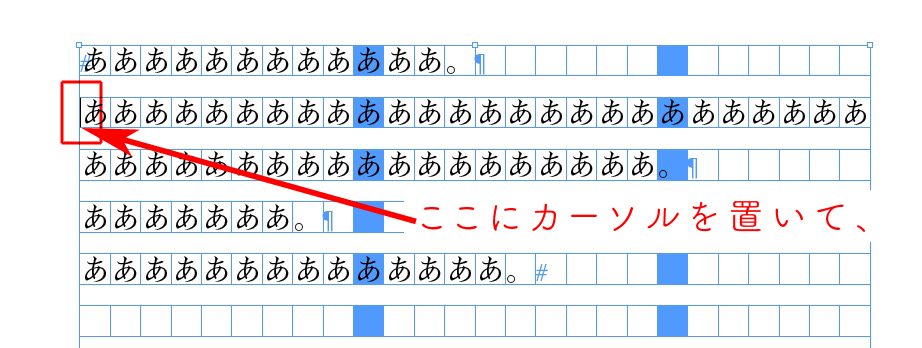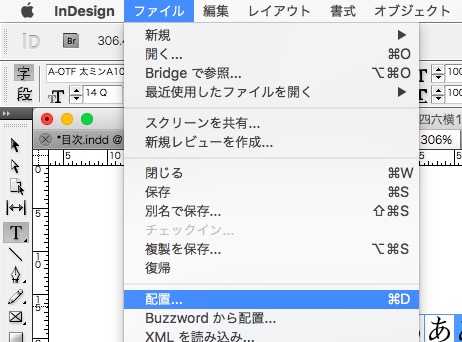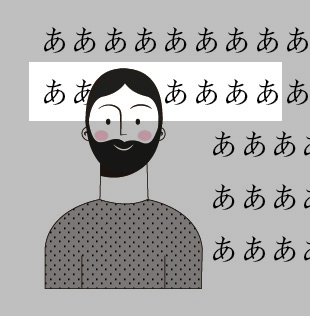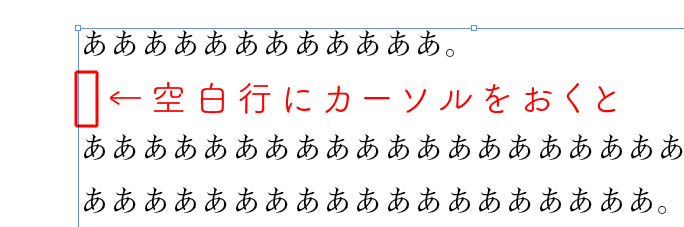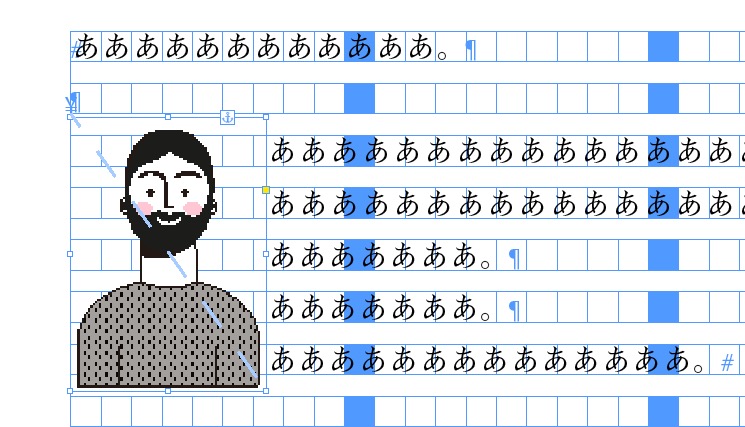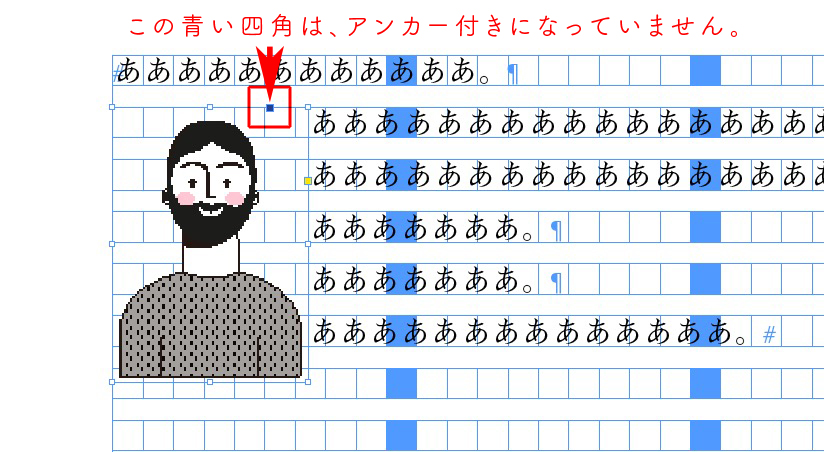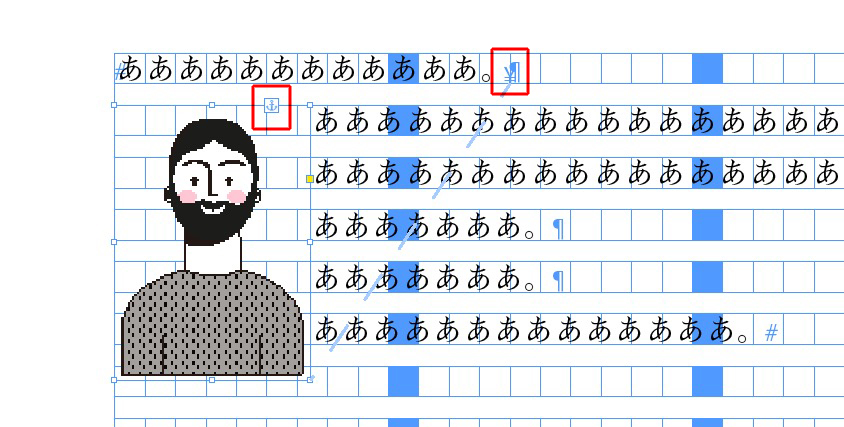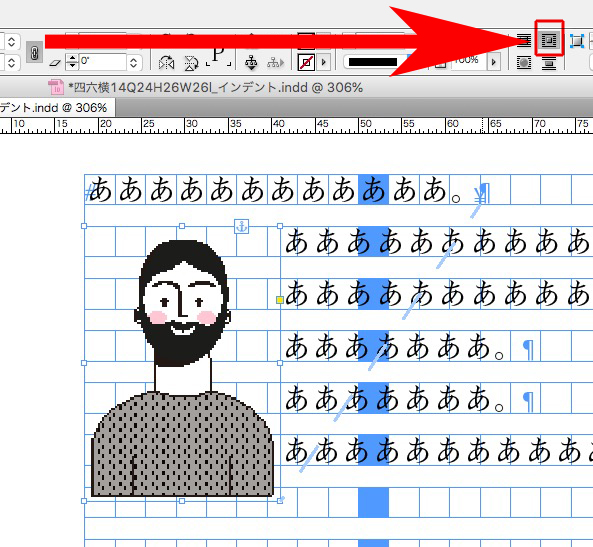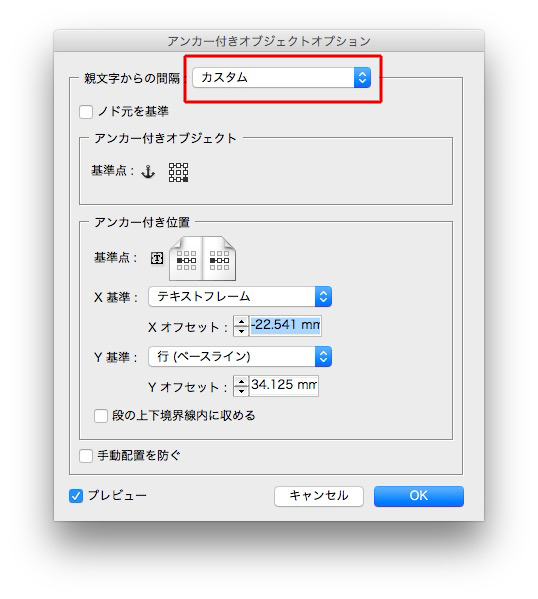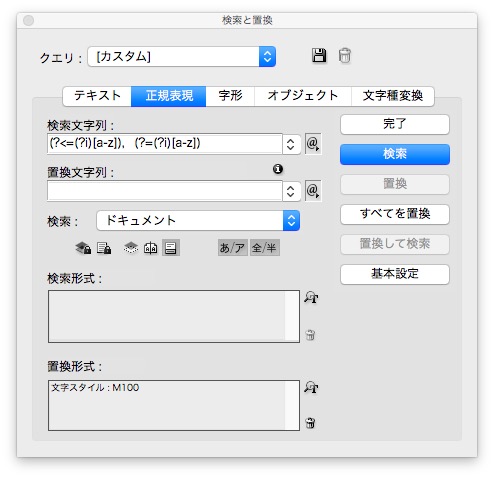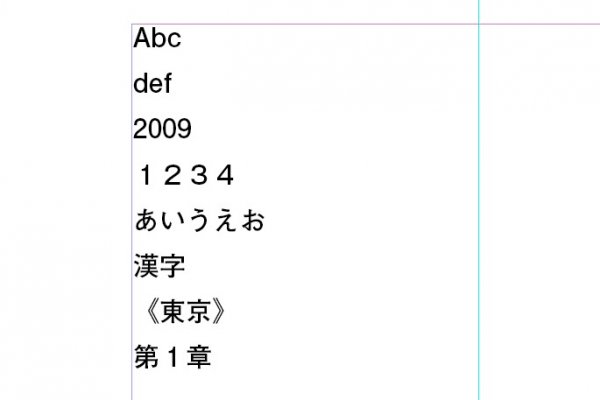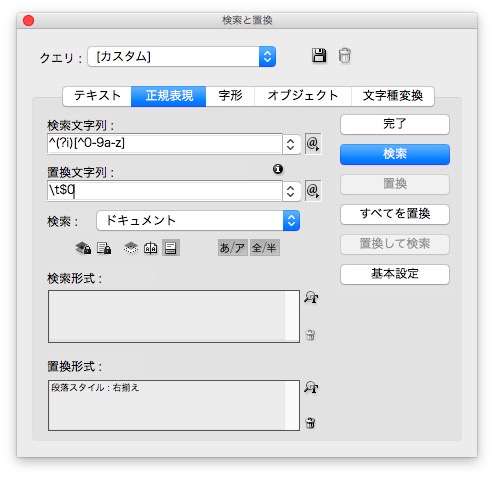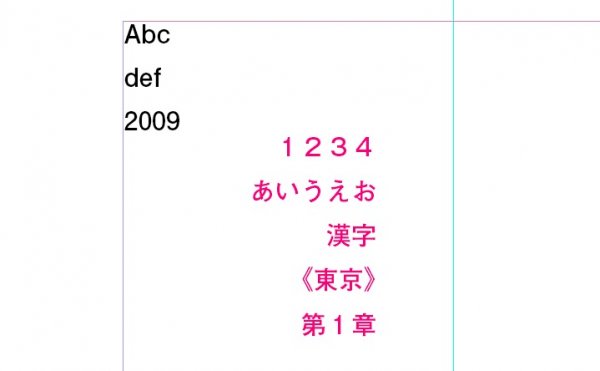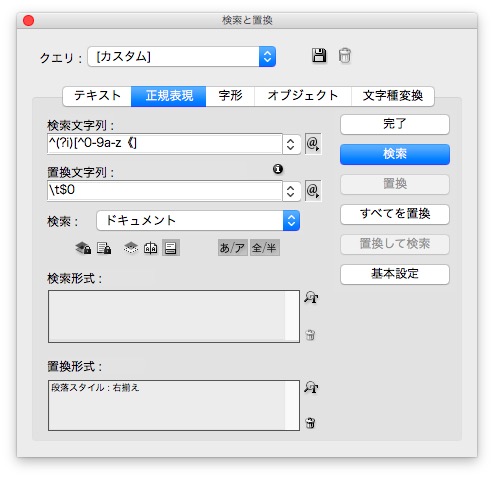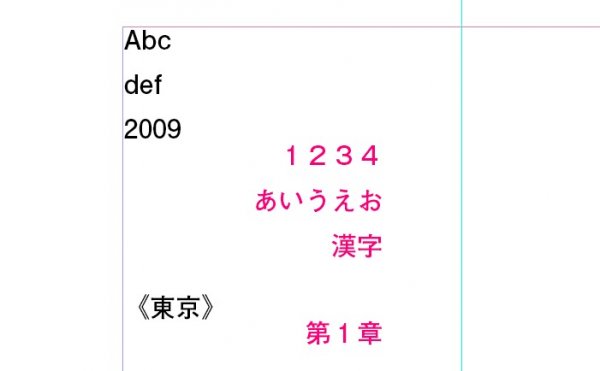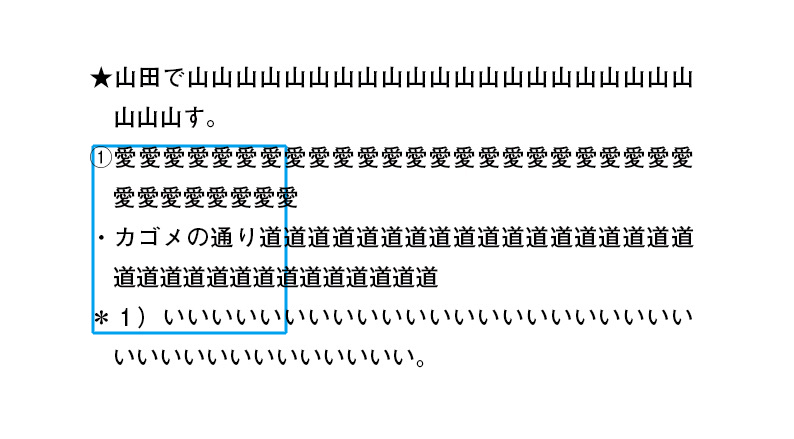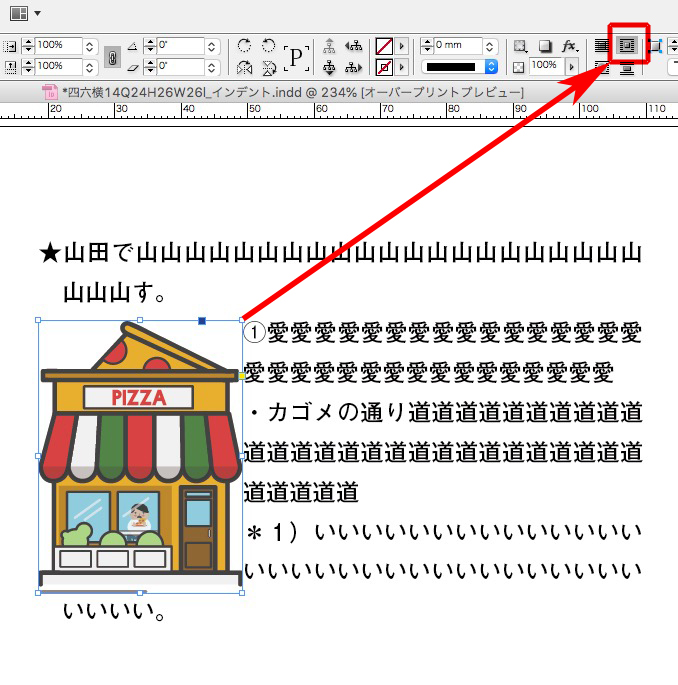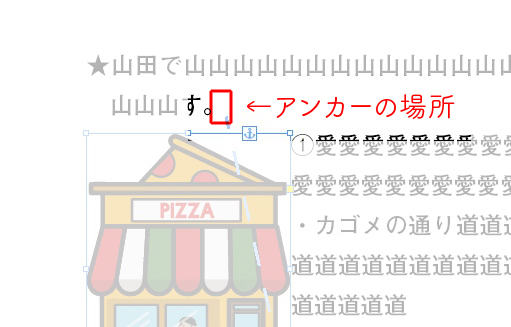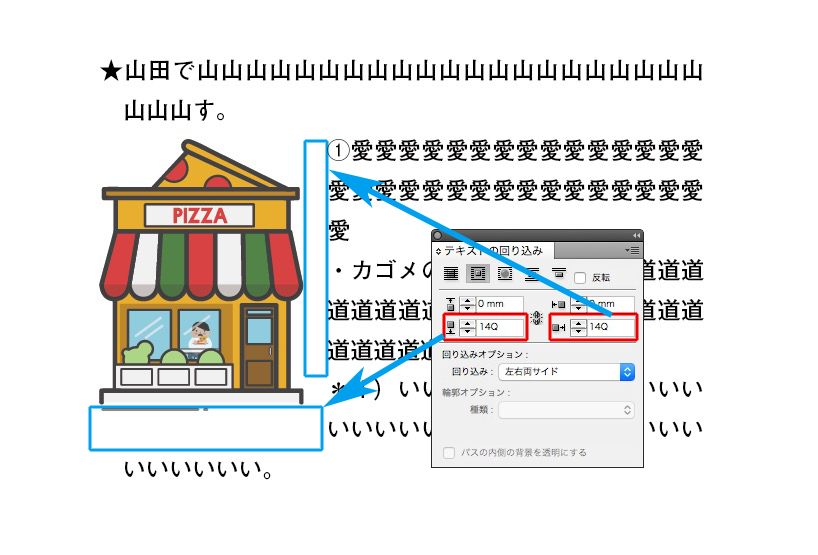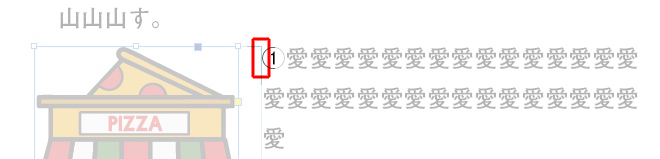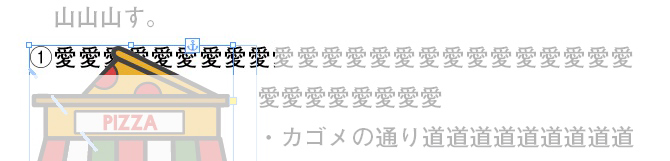索引を作る手順です。
2つの作り方があります。
《Part1》日本語が多いときは、スクリプトを使う
ここでは、日本語が多いときのスクリプト編を説明します。まず、
《Part0》スクリプトをインストールしてください。
- 索引用に、InDesignの本文データを複製します。
- 「索引文字スタイル」という名前で、文字スタイルを作ります。
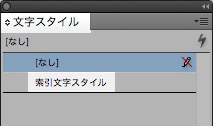
索引にしたい語句に、文字スタイルをあてます。
わかりやすいように、青い色をつけました。
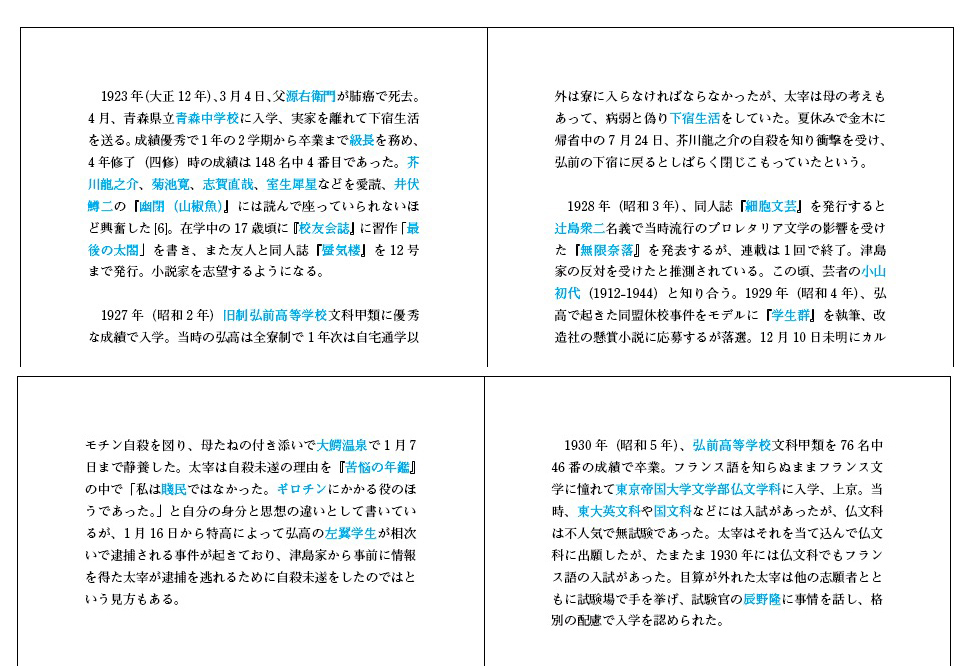
スクリプトを実行します。
スクリプト名をダブルクリックするだけです。

InDesignのデータがあるフォルダに、原稿ができました。
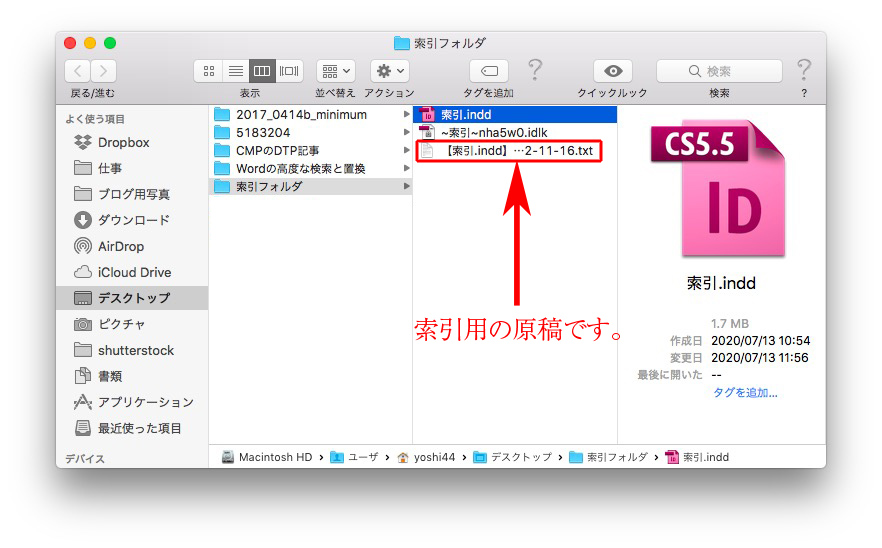
データを開くと、
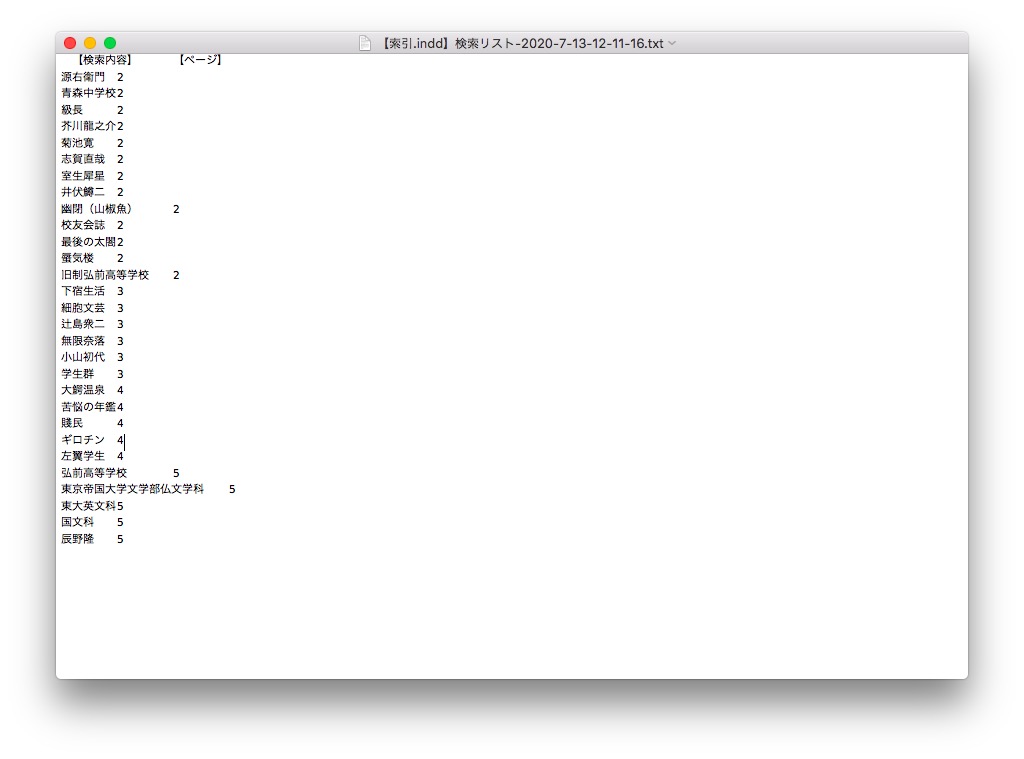
エクセルで五十音順にしますが「読み」を入力しないとと微妙に不正確なので、目視と手作業で修正します。